پاک کردن حافظه پرینتر

پاک کردن حافظه پرینتر، گاهی به دلایل مختلف ضروری می شود. زمانی که چاپگر به دلایل سخت افزاری مختلفی همچون گیر کردن کاغذ، چاپ را ناگهان متوقف کند یا کار نکند، احتمالاً فرمان چاپ شما در حافظه گیر کرده است. بیشتر فرمان های چاپ گیر کرده در حافظه رایانه را می توان با یک دستور در ویندوز یا راه اندازی دوباره کامپیوتر برطرف کرد. همچنین اگر هر یک از چاپگرهای شما به طور مداوم دچار خطاهای چاپی می شوند، از چاپ اسناد خودداری می کنند یا در تشخیص کارتریج های جوهر یا تونر جدید مشکل دارند، می توانید با پاک کردن حافظه پرینتر، مشکل را برطرف کنید. اگر می خواهید پرینترهای اداری خود را به حالت قبل برگردانید، شما و دیگر همکاران باید با روش های پاک کردن حافظه چاپگر آشنا باشید.
روش های پاک کردن حافظه پرینتر
کامپیوتر، برای نگهداری دستوراتی که به پرینتر داده می شود، یک صف انتظار چاپ تشکیل می دهد که شامل همه دستورات چاپی از طرف همه کامپیوتر ها و دستگاه هایی است که به پرینتر متصل هستند. همه دستورات و درخواست های چاپ در حافظه موقت پرینتر ذخیره می شوند که به آن Spool گفته می شود. پرینتر با چاپ یک سند، دستور بعدی را از Spool می خواند و اجرا می کند و این فرایند تا پایان درخواست های چاپ، ادامه می یابد.
به دلایل مختلف ممکن است در طول این فرآیند، مشکلاتی به وجود آید که پر شدن حافظه موقت، یکی از مهم ترین دلایل آنها است. به همین دلیل، در این شرایط بهتر است برای پاک کردن حافظه پرینتر دست به کار شوید. در این مقاله، علاوه بر نحوه کار کردن حافظه پرینتر، روش های پاک کردن حافظه چاپگر از جمله لغو دستورات چاپ، تنظیم مجدد چاپگر و پاک کردن تنظیمات چاپگر از حافظه را بررسی می کنیم تا با آنها بیشتر آشنا شوید.
نحوه کار کردن حافظه پرینتر
برای جدا نگه داشتن فرمان های چاپی، حتی زمانی که چندین سند را به یک چاپگر ارسال می کنید، رایانه شما یک صف پرینت ایجاد می کند. تمام حساب های کاربر روی رایانه، به پرینتر متصل هستند. همچنین، فهرستی از کارهای چاپ درخواستی با تمام داده های لازم، در حافظه موقت پرینتر یا Spool نگهداری می شوند.
هنگامی که که چاپگر یک کار را تمام می کند، کامپیوتر کار بعدی را از حافظه موقت پرینتر، ارسال می کند تا به چاپ برسد. بیشتر چاپگرهای جوهر افشان خانگی، به طور مستقیم، داده های این حافظه را چاپ می کنند، بنابراین، این مشکل، اغلب بدون نیاز به پاک کردن حافظه پرینتر، تنها با پاک کردن صف فرمان های چاپ در رایانه برطرف می شود.
برخی از چاپگرهای سطح بالا، مانند پرینترهای لیزری تحت شبکه، حافظه موقتی نیز در دستگاه دارند. اگر پاک کردن حافظه چاپگر، مشکل چاپ نکردن را برطرف نکرد، بازنشانی چاپگر بهترین گزینه است.
لغو دستورات چاپ
قبل از پاک کردن حافظه پرینتر، باید پاک کردن دستورات صف انتظار چاپ را انجام دهید. برای انجام این کار در ویندوز ۷ و 8، باید به ترتیب زیر عمل کنید:
1- به Control panel بروید و گزینه Devices and printers را انتخاب کنید. روی نام پرینتری که نیاز به پاک کردن دستورات چاپ دارد، راست کلیک کنید.
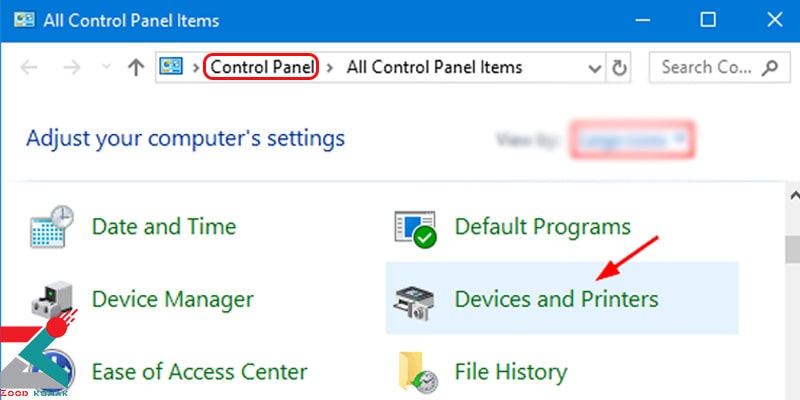
2- روی گزینه See What’s Printing کلیک کنید و منوی پرینتر را باز کنید.
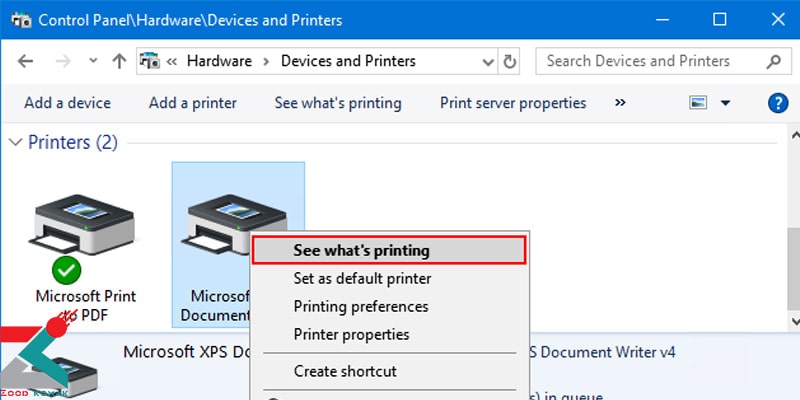
3- گزینه Cancel all document را انتخاب کنید و سپس گزینه YES را بزنید؛ لیست پرینت در عرض چند ثانیه پاک خواهد شد.
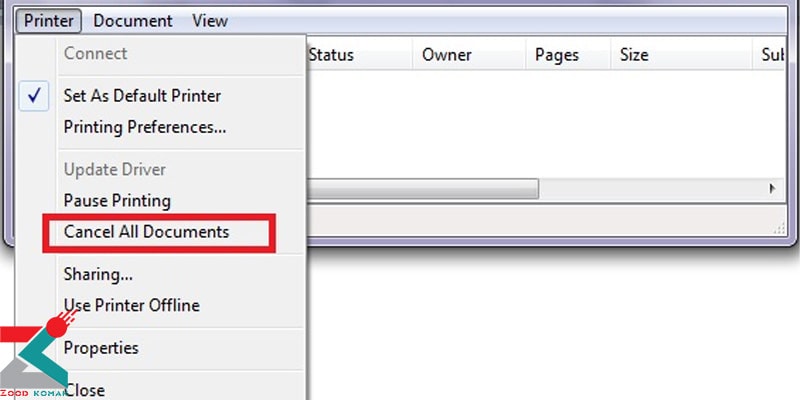
4- اگر یک یا چند دستور چاپ در لیست باقی ماند، کامپیوتر خود را ریست کنید تا پاک کردن حافظه پرینتر به طور کامل انجام شود. بنابراین اگر این کار مشکل شما را برطرف نکرد، ممکن است مجبور شوید پاک کردن حافظه پرینتر را روی همه کامپیوترهای متصل به شبکه انجام دهید.
تنظیم مجدد چاپگر
اگر چاپگر، همچنان پس از پاک کردن صف چاپ در رایانه شما کار نمی کند، ممکن است لازم باشد چاپگر را بازنشانی کنید تا حافظه فعال آن پاک شود. برای بازنشانی چاپگر، آن را خاموش کنید و از پریز برق بکشید. قبل از اتصال دوباره برق، یک دقیقه چاپگر را از برق جدا کنید تا مطمئن شوید که حافظه به طور کامل پاک می شود.
پس از وصل کردن پرینتر و روشن کردن آن، قبل از ارسال کار چاپ جدید، منتظر بمانید تا چاپگر مراحل راه اندازی خود را تمام کند. البته می توانید عملیات پاک کردن حافظه پرینتر را به روش های زیر هم انجام دهید.
پاک کردن تنظیمات چاپگر از حافظه
برخی از چاپگرها اطلاعات راه اندازی و پرینت را در حافظه بلندمدت ذخیره می کنند. در این صورت حتی اگر دستگاه را از برق بکشید، همچنان اطلاعات ذخیره شده باقی می مانند. این اطلاعات، شامل اطلاعاتی مانند تنظیمات شبکه و تنظیمات کاغذ هستند.
پاک کردن حافظه پرینتر که بازنشانی سرد نیز نامیده می شود، تنظیمات چاپگر شما را به تنظیمات پیش فرض کارخانه بر می گرداند. این کار می تواند مشکلات دشوار چاپگر را حل کند، اما برای مقابله با دستورات چاپی که در صف چاپ گیر کرده اند، کارساز نیست.
همچنین خوب است بدانید که فرآیند پاک کردن حافظه چاپگر به صورت دائمی، بسته به برند و مدل متفاوت است. به عنوان مثال در بسیاری از چاپگرهای HP LaserJet، هنگام راه اندازی مجدد دستگاه باید دکمه Go را نگه دارید.

سوال متداول کاربران درباره پاک کردن حافظه پرینتر
1. چگونه حافظه پرینتر را پاک کنم؟
به منوی تنظیمات پرینتر بروید، به بخش «تنظیمات پیشرفته» یا «مدیریت حافظه» بروید و گزینه «پاک کردن حافظه» یا «بازنشانی» را انتخاب کنید.
2. آیا پاک کردن حافظه پرینتر تمام اطلاعات را حذف می کند؟
بله، پاک کردن حافظه معمولاً تمام اسناد و تنظیمات موقتی را حذف می کند، اما تنظیمات دائمی ممکن است دست نخورده بمانند.
3. آیا با پاک کردن حافظه پرینتر، تنظیمات شبکه و اتصال ها نیز پاک می شود؟
این موضوع بستگی به مدل پرینتر دارد. برخی پرینترها تنظیمات شبکه را نیز پاک می کنند، در حالی که برخی دیگر فقط اطلاعات موقت را حذف می کنند.
4. چرا باید حافظه پرینتر را پاک کنم؟
پاک کردن حافظه چاپگر به رفع مشکلات چاپ، بهبود عملکرد و حفظ حریم خصوصی کمک می کند.
5. چرا باید حافظه پرینتر را خالی کنم؟
- خالی کردن حافظه پرینتر به حل مشکلاتی مانند پرینت نشدن صحیح اسناد، نمایش پیام های خطا، یا گیر کردن پرینتر در وضعیت های غیرمنتظره کمک می کند. همچنین، این کار باعث افزایش عملکرد و سرعت پرینتر می شود.
6. چگونه می توان حافظه پرینتر را خالی کرد؟
- روش های خالی کردن حافظه پرینتر بسته به مدل و برند آن متفاوت است. به طور کلی، می توانید از طریق منوی تنظیمات پرینتر یا نرم افزار مدیریت پرینتر در کامپیوتر خود، گزینه ای برای پاک کردن یا ریست کردن حافظه پیدا کنید. برای جزئیات دقیق تر، بهتر است دفترچه راهنمای پرینتر خود را بررسی کنید.
7. آیا خالی کردن حافظه پرینتر باعث از بین رفتن تنظیمات یا اسناد ذخیره شده می شود؟
- خالی کردن حافظه پرینتر معمولاً به حذف داده های موقتی و صف چاپ در حافظه دستگاه محدود می شود و تأثیری بر روی تنظیمات اصلی یا اسناد ذخیره شده ندارد. با این حال، اگر پرینتر دارای حافظه داخلی برای ذخیره اسناد است، ممکن است این اسناد نیز پاک شوند.
8. چرا باید حافظه پرینتر را خالی کنم؟
- خالی کردن حافظه پرینتر به حل مشکلاتی مانند پرینت نشدن صحیح اسناد، نمایش پیام های خطا، یا گیر کردن پرینتر در وضعیت های غیرمنتظره کمک می کند. همچنین، این کار باعث افزایش عملکرد و سرعت پرینتر می شود.
9. چگونه می توان حافظه پرینتر را خالی کرد؟
- روش های خالی کردن حافظه پرینتر بسته به مدل و برند آن متفاوت است. به طور کلی، می توانید از طریق منوی تنظیمات پرینتر یا نرم افزار مدیریت پرینتر در کامپیوتر خود، گزینه ای برای پاک کردن یا ریست کردن حافظه پیدا کنید. برای جزئیات دقیق تر، بهتر است دفترچه راهنمای پرینتر خود را بررسی کنید.
10- آیا خالی کردن حافظه پرینتر باعث از بین رفتن تنظیمات یا اسناد ذخیره شده می شود؟
- خالی کردن حافظه پرینتر معمولاً به حذف داده های موقتی و صف چاپ در حافظه دستگاه محدود می شود و تأثیری بر روی تنظیمات اصلی یا اسناد ذخیره شده ندارد. با این حال، اگر پرینتر دارای حافظه داخلی برای ذخیره اسناد است، ممکن است این اسناد نیز پاک شوند.
 مشکلات پرینترهای جوهر افشان
مشکلات پرینترهای جوهر افشان تعمیر کاغذ کش پرینتر
تعمیر کاغذ کش پرینتر تعمیر پرینتر اپسون
تعمیر پرینتر اپسون تعمیر فن پرینتر
تعمیر فن پرینتر






پاک کردن حافظه پیرینت